
©Bohne 27.12.2015 überarbeitet
am 24.08.2024
getestet von

|
Diesen Pfeil kannst du dir zur besseren Orientierung mitnehmen. |
Dieses Tutorial wurde mit Laguna Azul´s freundlicher Genehmigung für Photoshop CS3 umgeschrieben.
Das Copyright des Original PSP Tutorial und des beigefügten Materials liegt bei Laguna Azul
das Copyright der PS Übersetzung liegt bei mir Bohne
BITTE RESPEKTIERT DAS DANKESCHÖN.
Ich habe das Tutorial mit Photoshop CS3 geschrieben, es sollte jedoch mit allen anderen Versionen leicht nach zuarbeiten sein.
Hier findest Du das Original PSP Tut

Folgendes Zubehör benötigst Du:
1 Tube deiner Wahl
1 bis 2 Stücke passendes Material zur Tube
(z.B. Parkbank, Sofa, Schriftzeichen, auch misted Landschaftenbilder, ect. Ist für die kleinen Hintergründe)
1 Deco Material (z.B. Vase, Blume, Schmuck, kleinen Statuen ect.)
das Material -> von mir und Laguna Azul

Und diese Filter:
Alien Skin Eye Candy5: Impact - Brushed Metal / Perspective Shadow
Andromeda - Perspective
Fantasic Machines - PaintEnigne
Filter Factory Gallery A - Triangular Mosaic Filter
Filter Factory Gallery H - Square Blur
Flaming Pear - Flood
Kang 1 - new Facets
MuRa's Meister - Perspective Tiling
Simple - Zoom Out and Flip
VM Toolbox - Zoom Blur
Die Datei "LA_S95 Shadow" einfach via Doppelklick aktivieren.
Achtung !!!
Wenn es heißt "Ziehe es auf dein Bild", dann drücke bitte vor dem Loslassen die Umschalt-Taste

01) Erstelle dir 3 Neue Dateien von 30 x 30
Pixel
02) Öffne deine Tube die du verwenden
möchtest
und suche dir eine Mittlere Farbe
aus deiner Tube ich habe
fc3632
genommen
Fülle deine erste Datei (30 x 30)mit dieser Farbe
03) öffne die Datei "LA_Image
HG 1"
Aktiviere dein Pinsel-Werkzeug mit dieser Einstellung

neue Ebene erstellen und male jetzt mit dem Pinsel kreuz und
quer über dein Blatt
04) Suche dir jetzt eine etwas hellere Farbe aus deiner Tube
ich habe "fccfb2"
genommen
Aktiviere die zweite Datei 30 x 30 und fülle sie mit der neuen
Farbe
05) Aktiviere wieder "LA_Image
HG 1"
und
male auch mit dieser Farbe kreuz und quer über das Blatt

06)
Nun eine letzte Farbe aussuchen,
wieder eher im dunkleren Bereich und eine komplett andere Farbe
als du schon genommen hast,
ich habe "363b3d"
genommen
07) Aktiviere jetzt die dritte Datei von 30 x 30
und fülle diese mit der neuen Farbe
08) Aktiviere wieder die Datei
"LA_Image
HG 1"
und male wieder kreuz und quer über das Blatt
mein Blatt sieht jetzt so aus

09) Filter > Weichzeichnungsfilter ->
Radialer Weichzeichner
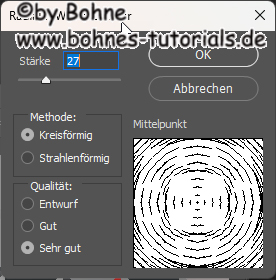
stelle den Modus auf "Ineinanderkopieren"
und die Deckkraft auf 70%
10) Aktiviere wieder "LA_Image
HG 1" Ziehe die obere Ebene mit gedrückter
Umschalt-Taste auf die Datei "LA_Image
HG 2"
11) Öffne jetzt eins der Autos
aus der Zip oder deine Material
12) Öffne eines der Autos, bzw. dein Deco Material das Du in die kleinen Bilder setzen möchtest
Bild -> Bildgröße
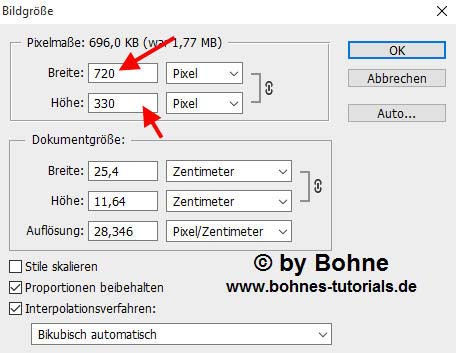
Ziehe es auf den Hintergrund "LA_Image
HG 1"
Filter -> Scharfzeichnen
Mit Str+J duplizieren
Aktiviere die darunter liegende Ebene
Filter ->
Filter Factory Gallery A - Triangular Mosaic Filter, mit der
Standard Einstellung
Filter -> Weichzeichnungsfilter -> Radialer Weichzeichner
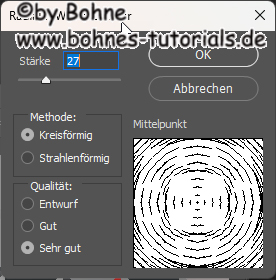
Stelle den Mischmodus dieser Ebene auf "Ineinanderkopieren"
Ebene -> Auf Hintergrundebene reduzieren und minimieren, Du brauchst es später noch
13) Öffne die Datei "LA_Image
HG 2" und dein 2. Dekomaterial
Bild -> Bildgröße- die breite auf 720 verleinern
Ziehe es auf den Hintergrund "LA_Image
HG 2"
Filter -> Scharfzeichnen
Mit Str+J duplizieren
Aktiviere die darunter liegende Ebene
Filter ->
Filter Factory Gallery A - Triangular Mosaic Filter, mit der
Standard Einstellung
Filter -> Weichzeichnungsfilter -> Radialer Weichzeichner
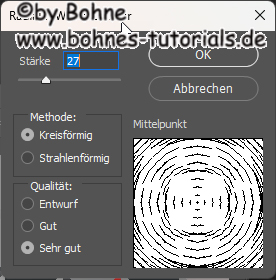
Stelle den Mischmodus dieser Ebene auf "Ineinanderkopieren"
Ebene -> Auf Hintergrundebene reduzieren und minimieren, Du brauchst es später noch
14) Öffne die Datei "Car-Girl"
Erstelle dir folgenden Verlauf
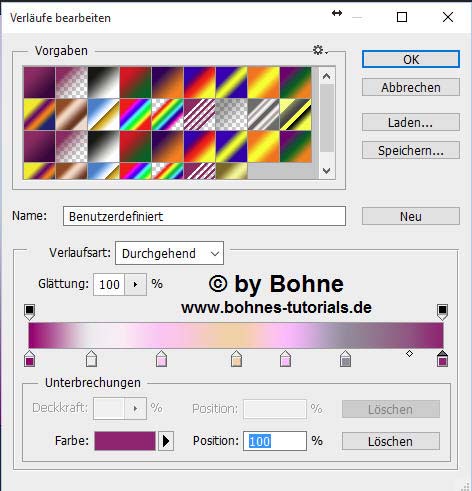
Nimm eigene Farben oder meine
| Position |
Farbcode |
| 0 |
#9c0f72 |
| 15 |
#eeeeee |
| 32 |
#ffc9f6 |
| 50 |
#f7cfa8 |
| 62 |
#ffc0fd |
| 77 |
#958d6e |
| 100 |
#972637 |
Ziehe einen Linearen Verlauf von unten links nach oben rechts auf

Filter -> Kang1 ->
New Facets Standard Einstellung
Ebene mit Strg+J Duplizieren
Filter -> MuRa's Meister - Perspective Tiling, mit diesen Werten.
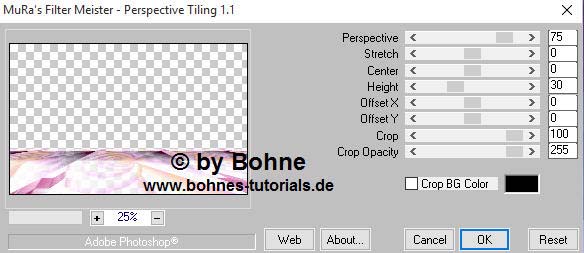
05) Aktiviere jetzt die darunterliegende (mittlere) Ebene
Filter -> Filter Factory Gallery H - Square Blur mit Standard Einstellung
Über Strg+T in den Transformationsmodus, verkleinere auf 75%

Filter -> Simple -> Zoom out and Flip
06) Die oberste Ebene aktivieren
Den Mischmodus auf "Sprenkeln" stellen und die Deckkraft auf 40% oder wie es dir gefällt
Öffne die Tube "LA-Lines"
Ziehe es auf dein Bild
07) Neue Ebene erstellen
Such dir jetzt aus deiner Tube eine helle VGF und eine dunkle HGF
und erstelle folgernden Verlauf
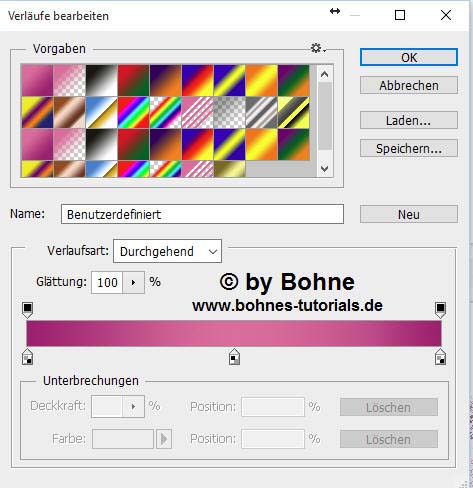
Auswahl -> Auswahl Laden
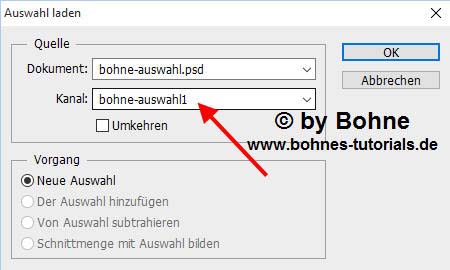
Ziehe einen Linearen Verlauf von der linken Seite der Auswahl zur rechten Seite

08) Auswahl beibehalten
Filter -> Fantastic Machine - PaintEngine, mit dieser Einstellung
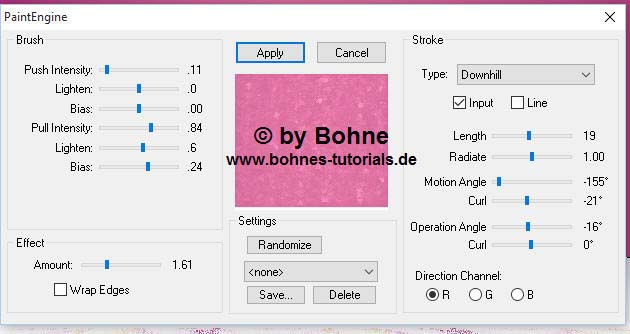
Auswahl -> Auswahl laden
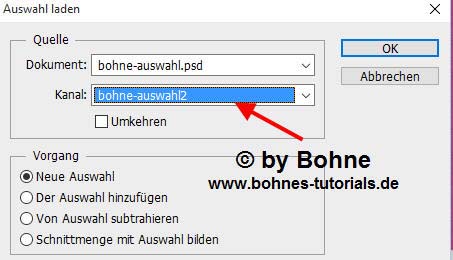
Drücke die Entf-Taste
Auswahl aufheben
09) Füge nochmals die Tube "LA-Lines" ein
Klicke mit gedrückter Strg-Taste auf die Ebenenminiatur der Ebene 3
Mit Umschalt Strg+I die Auswahl umkehren
Drücke die Entf-Taste
Auswahl aufheben
Über Strg+E "Mit darunterliegender auf eine Ebene reduzieren"
10) Filter -> Flaming Pear - Flood, mit dieser Einstellung
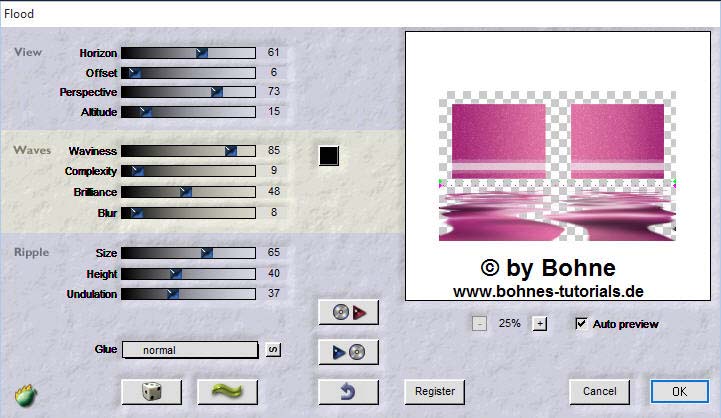
Öffne die Tube "LA_Swirl white" und ziehe sie auf dein Blatt
Filter -> Sonstige Filter -> Verschiebungseffekt
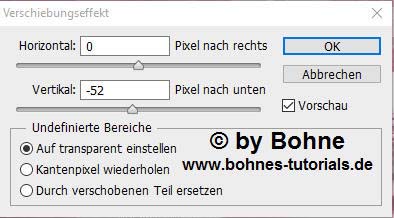
Jetzt die Tube "LA_Metal Deco" Ziehe sie auf dein Bild.
Gehe wieder zu Filter - Sonstige Filter -> Verschiebungseffekt
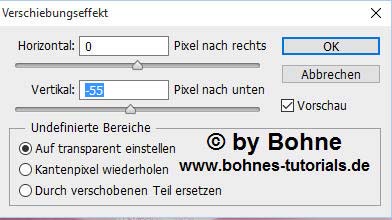
11) Ziehe jetzt dein mimimiertes Bild "bohne hintergrund1" auf dein Bild
Über Strg+T in den Transformationsmodus gehen und auf 60% verkleinern
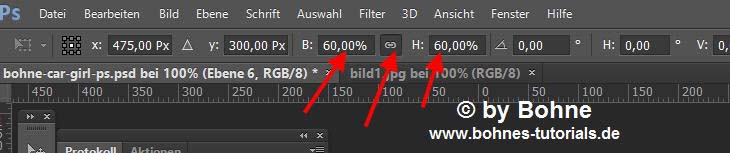
Filter Andromeda -> Perspective, klicke auf den Button "Presets"
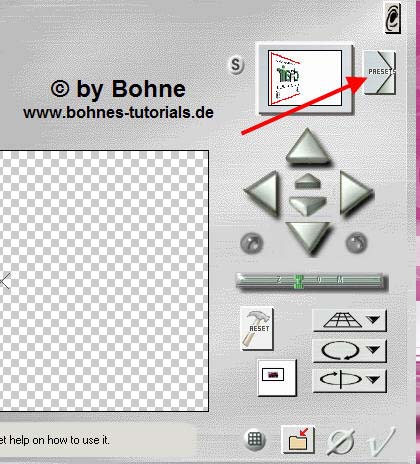
Jetzt klicke auf "Side Walls" und danach auf die Vorschau "lt open" und danach auf den Haken
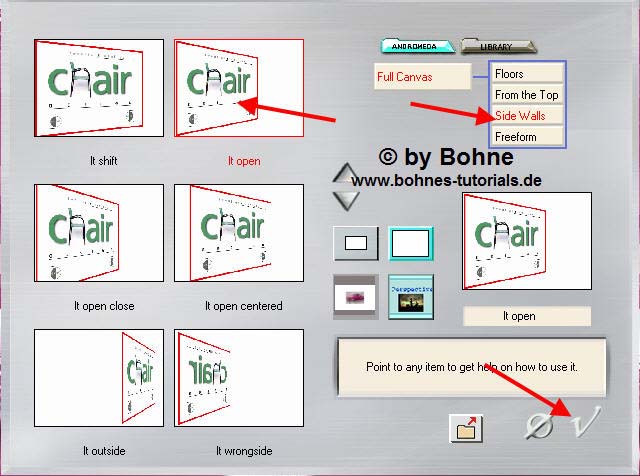
danach noch mal auf den Haken
Filter -> Scharfzeichnungsfilter -> Scharfzeichnen
Filter -> Sonstige Filter -> Verschiebungseffekt
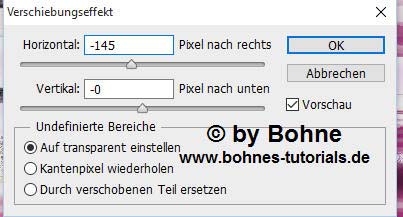
Ebenenstil hinzufügen -> Schein nach außen
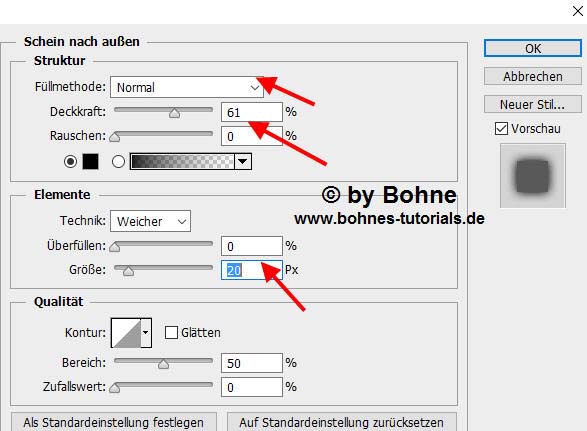
12) Ziehe jetzt dein mimimiertes Bild "bohne hintergrund1" auf dein Bild
Über Strg+T in den Transformationsmodus gehen und auf 60% verkleinern
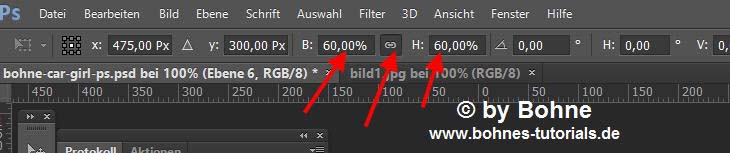
Filter Andromeda -> Perspective, klicke auf den Button "Presets"
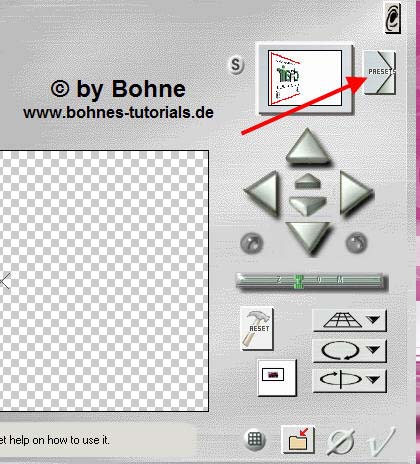
Jetzt drücke auf diesen Pfeil
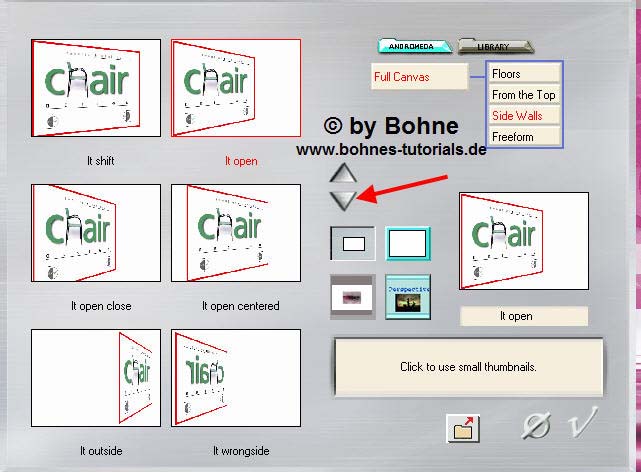
Bis Du zu den Bereich "rt" kommst klicke auf die Vorschau "rt open".
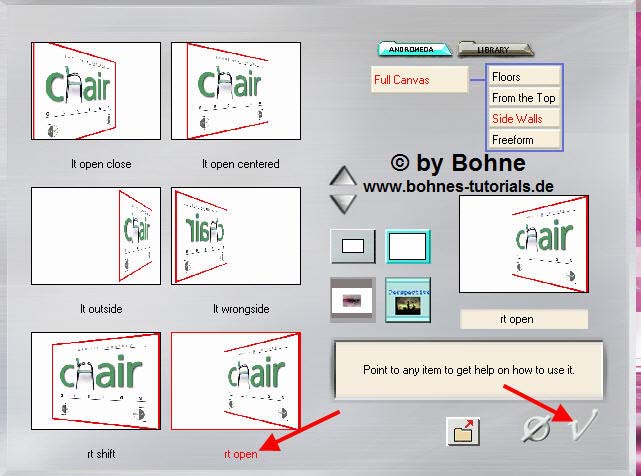
Auf den Haken unten drücken und erneut darauf klicken.
Bild Scharfzeichnen, den Schein nach außen von vorhin anwenden.
Filter -> Sonstige Filter -> Verschiebungseffekt mit den Wert 140, bei Horizontalverschiebung.
13) Kopiere nun dein Deco Material (Vase, BLume ect.) oder mein Tube "LA_wheels" und ziehe es auf dein Bild.
Nach Bedarf verkleinern, ich verkleinere auf 55%. Scharfzeichnen,
ca. an diese Stelle verschieben oder so wie es dir gefällt, nur nicht zu weit nach vorne.

Filter -> Alien skin Eye Candy 5: Impact - Perspective Shadow, suche dir "LA_S95 Shadow" heraus und klicke auf OK.
14) Ziehe jetzt dein Frauen Tube auf dein Bild.
Verkleinern nach Bedarf.
Setze es entweder auf die Linke oder rechte Seite gegenüber deiner Deko.
Scharfzeichnen, auch hier den Perspective Shadow von vorhin anwenden.
15) Ziehe jetzt die Datei "LA_cube"
und setze es auf die Seite wo sich dein Deko Material befindet und zwar ziemlich knapp an den unteren Rand

16) Aktiviere dein Textwerkzeug und schreibe nach belieben einen Text deiner Wahl, Farbe ist egal.
Gehe dann auf Filter -> Alien Skin Eye Candy 5: Impact -> Brushed Metal.
Dort suche dir einfach aus was dir gefällt.
Ebenenstil hinzufügen -> Schlagschatten
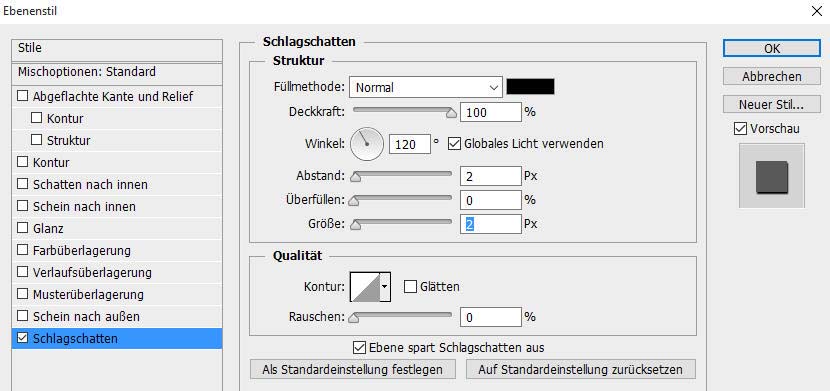
Setze den Text wo es dir gefällt
17) Ziehe die Datei "LA_Lines V" auf dein Bild und verschiebe es auf die linke Seite, siehe Bild

Mit Strg+J die Ebene duplizieren
Mit Strg+A alles Auswählen
Bearbeiten -> Transformieren -> Horizontal spiegeln
18) Bild -> Arbeitsfläche erweitern um 4 Pixel in Schwarz
Setze jetzt dein Wasserzeichen und den Copy Vermerk auf dein Bild und speichere als jpg
Du hast es geschafft
Ich hoffe es hat Dir Spaß gemacht !!

Hier weitere Varianten
Erstellt von mir mit PSP

Erstellt von Laguna Azul mit PSP

|